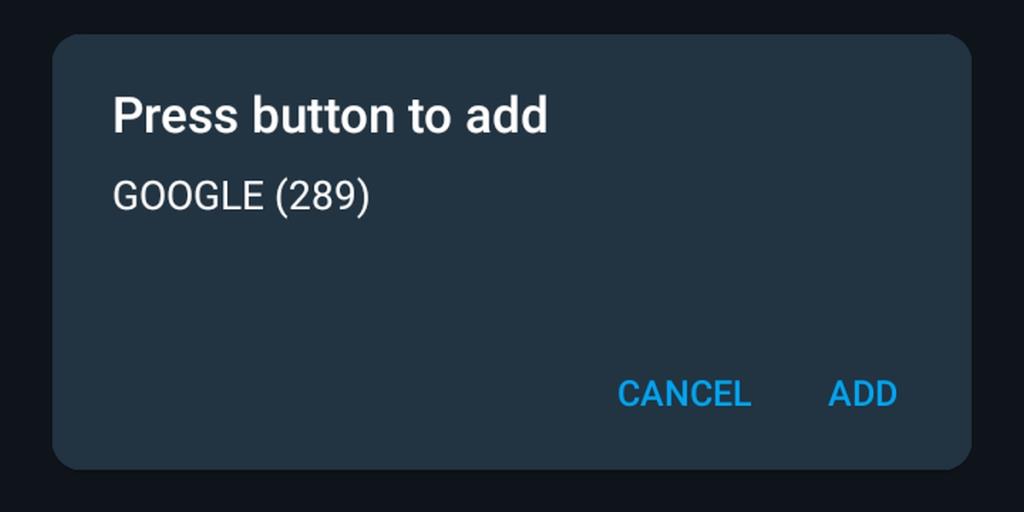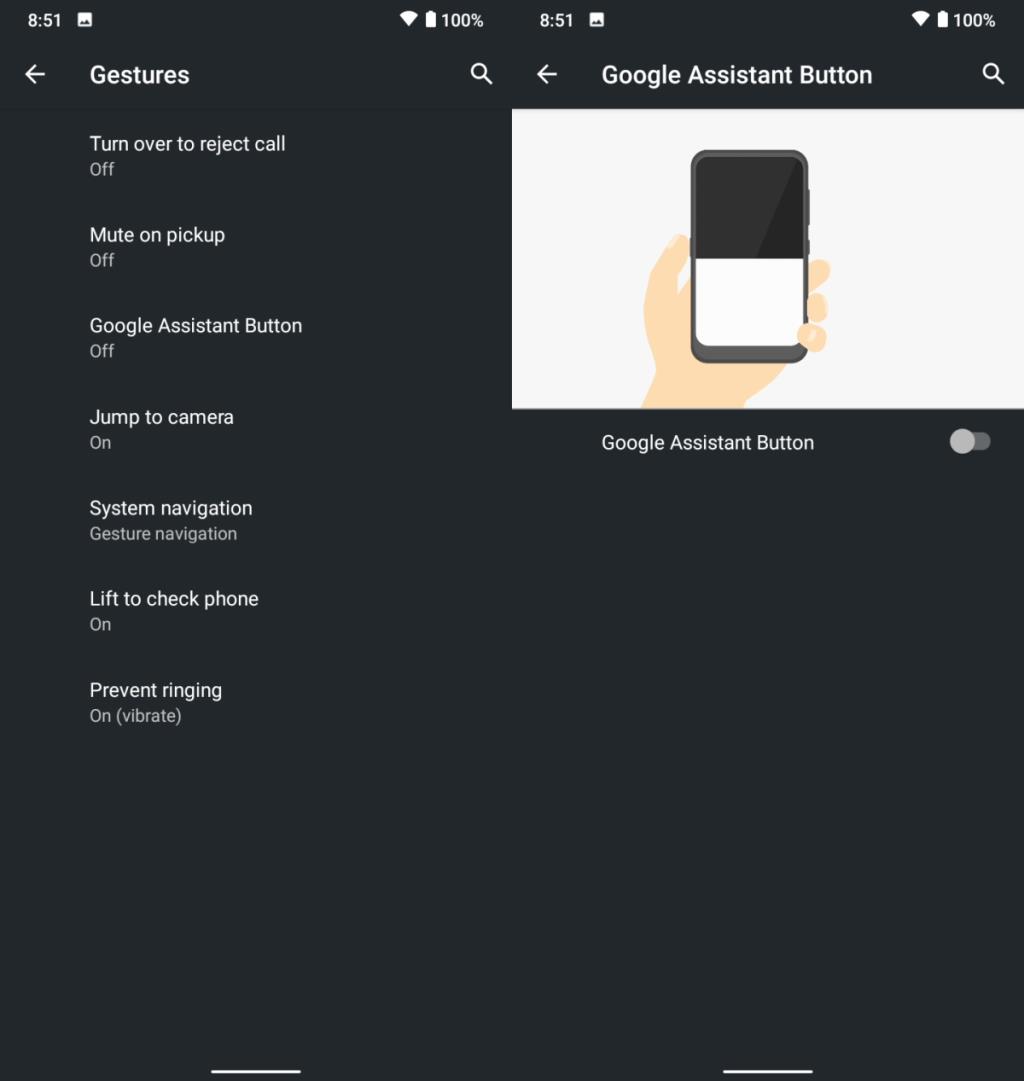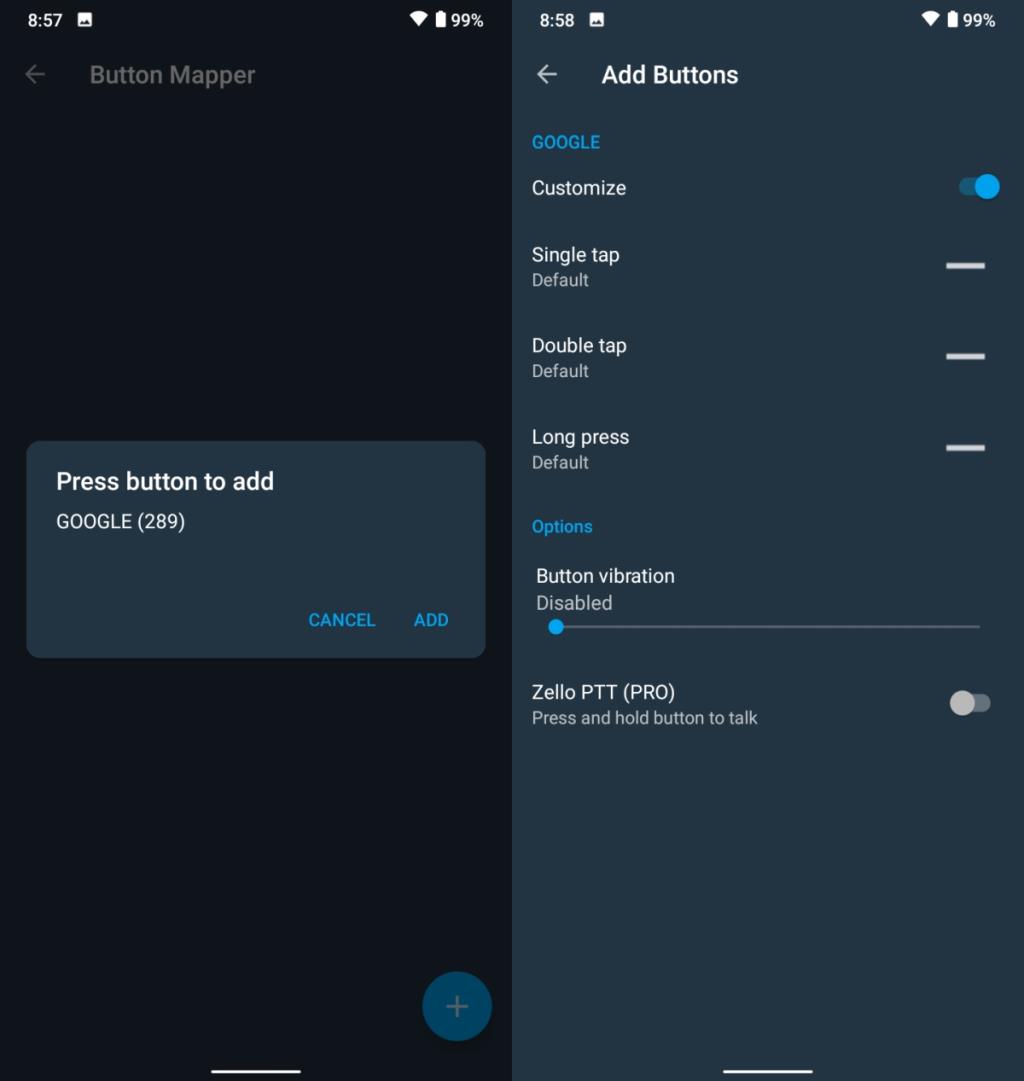Google nu controlează pe ce hardware rulează Android OS. Există câteva cerințe generale care trebuie îndeplinite pentru ca Android să fie instalat, dar configurația hardware finală pe care o obțineți nu poate fi dictată de Google. Compania nu joacă niciun rol în proiectarea unui dispozitiv, motiv pentru care veți găsi un buton Bixby pe dispozitivele Samsung și o cheie dedicată de căutare Google pe altele.
Puteți remapa cheia Bixby pe un telefon Samsung . Dacă telefonul dvs. are o cheie de căutare Google, o puteți remapa la orice altceva; o aplicație sau chiar o funcție de sistem.
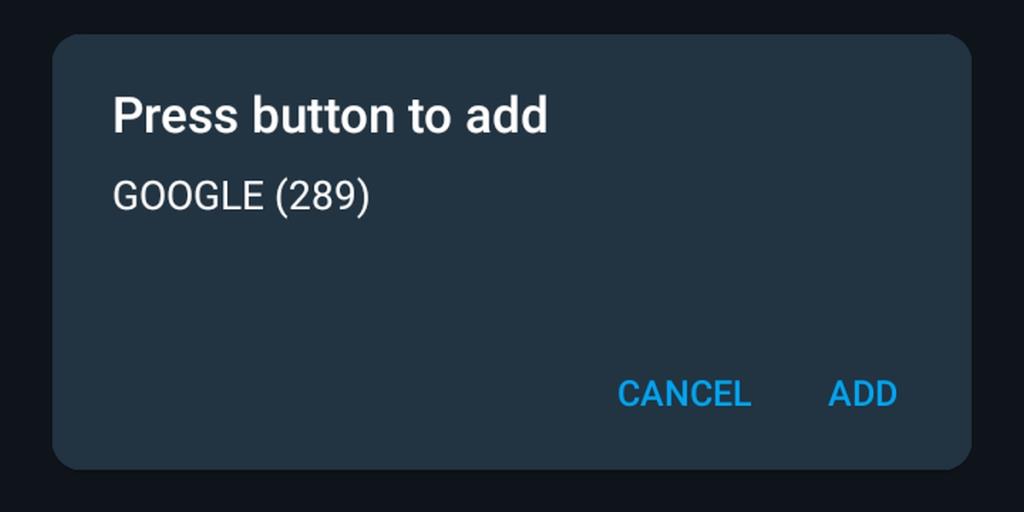
Remapează cheia Căutare Google pe Android
Acest articol a fost scris pentru dispozitivele Android 10, iar setările menționate sunt disponibile pe acea versiune specială a sistemului de operare. Versiunile mai noi sau mai vechi pot avea o opțiune diferită. De Opțiunile pot fi diferite , de asemenea , în funcție de dispozitivul pe care îl dețineți.
Verificați cheia de căutare Google
Mai întâi trebuie să vă asigurați că cheia suplimentară de pe dispozitivul dvs. Android este într-adevăr o cheie de căutare Google.
- Pe telefonul Android, apăsați tasta fizică care credeți că este tasta Căutare Google.
- Așteptați ca Google Search să se activeze. Dacă da, atunci cheia în cauză este într-adevăr cheia Căutare Google.
Dezactivați cheia Căutare Google
Înainte de a putea remapa cheia de căutare Google, trebuie să dezactivați funcționalitatea stocului acesteia.
- Deschideți aplicația Setări pe telefonul dvs. Android.
- Accesați Sistem> Gesturi.
- Atingeți opțiunea Asistent Google.
- Opriți comutatorul pentru Asistentul Google.
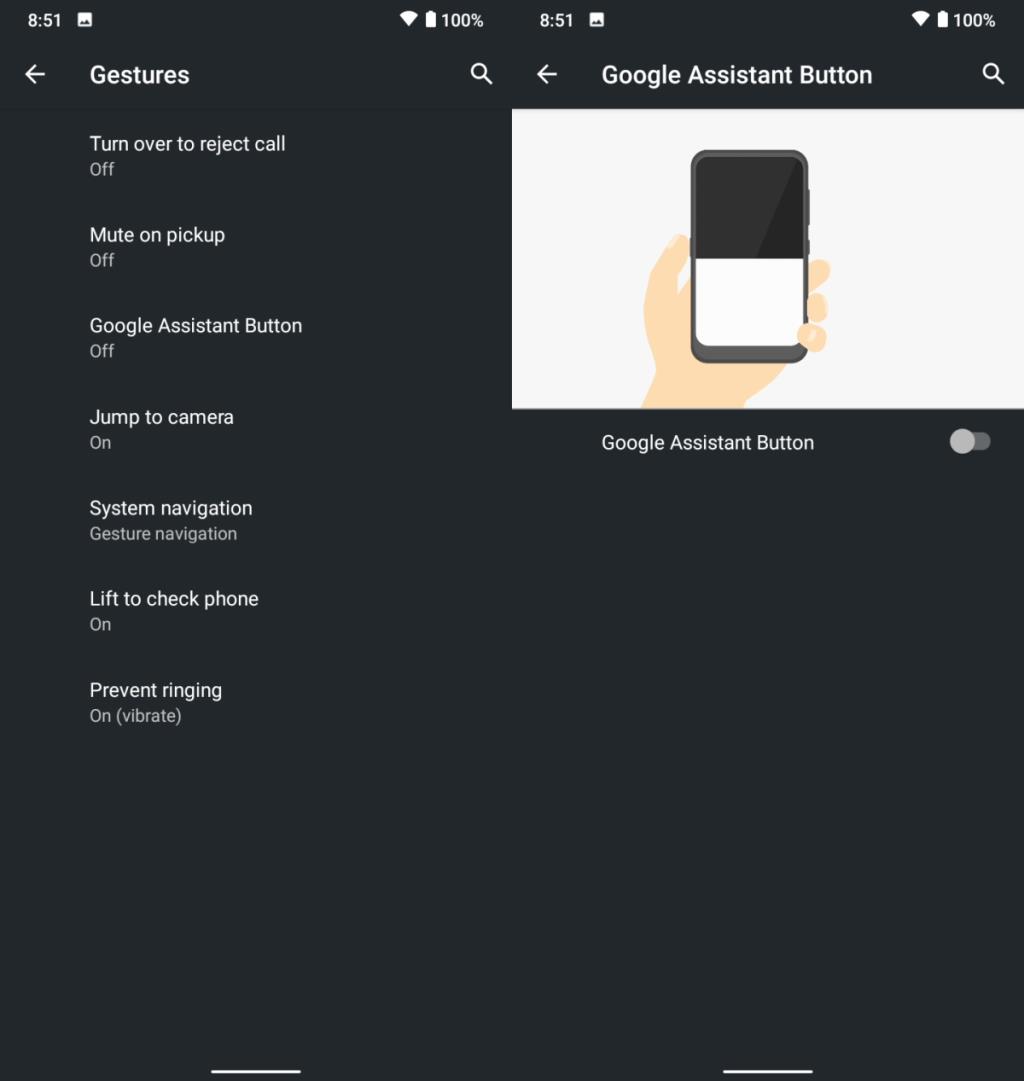
Remapează cheia Căutare Google
Pentru a remapa cheia de căutare Google, trebuie să instalați o aplicație.
- Instalați Button Mapper din Play Store .
- Deschideți aplicația și acordați-i permisiunile de care are nevoie.
- Pe ecranul de pornire al aplicației, verificați dacă este afișată tasta Căutare Google sau Asistent Google. Dacă este, atingeți-l și treceți la pasul 7.
- Dacă cheia Căutare Google nu este listată, atingeți Adăugați butoane.
- Atingeți butonul plutitor plus.
- Apăsați tasta Google Search și va fi detectat. Atingeți Adăugați.
- Activați butonul „Personalizați”.
- Atingeți opțiunea „O singură atingere”.
- Selectați o nouă funcție dintre cele enumerate și aceasta va fi aplicată.
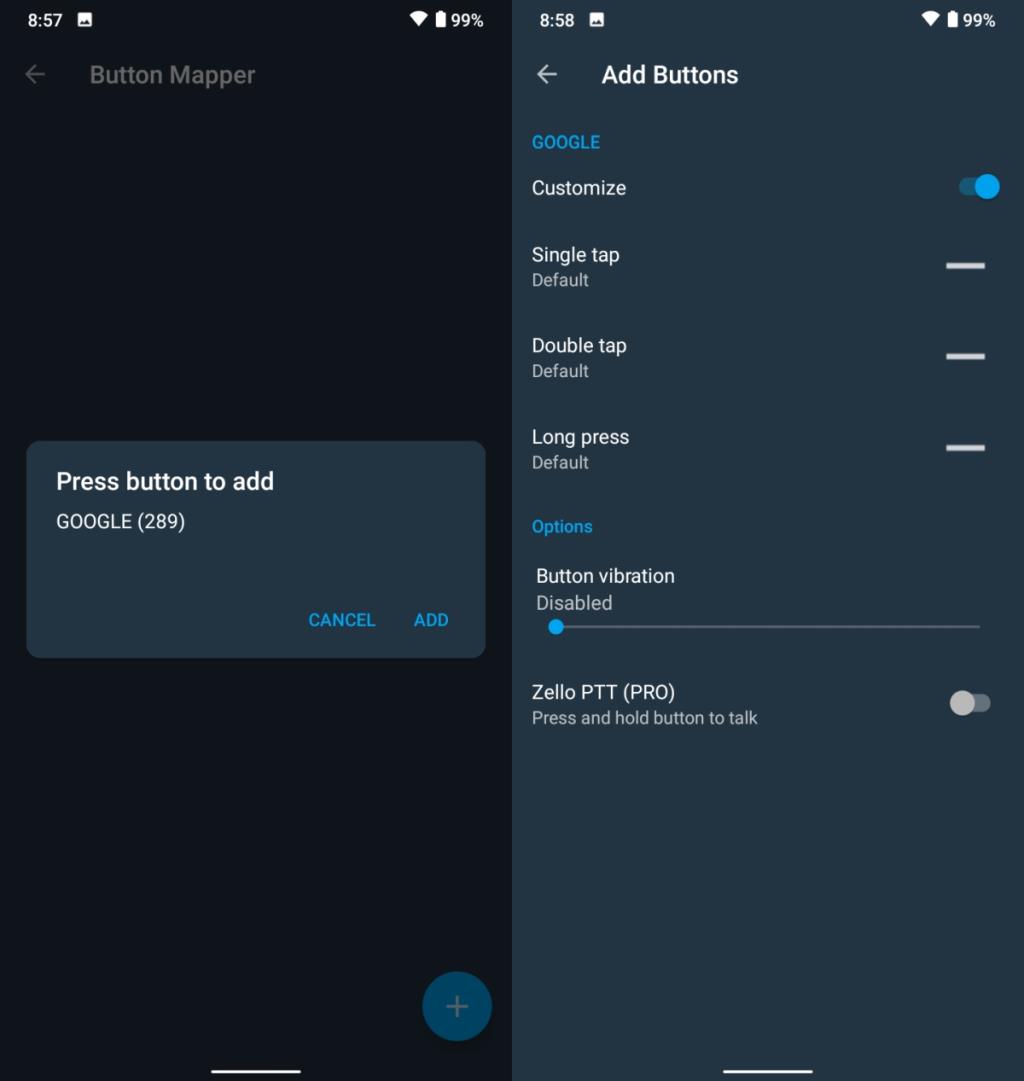
Concluzie
Button Mapper este strict pentru cheile hardware. Dacă încercați să remapați tastele soft, de exemplu tastele soft spate sau multitasking pe care le vedeți în bara de navigare de jos pe unele telefoane, această aplicație nu vă va putea ajuta. Există aplicații disponibile pentru remaparea tastelor soft și o căutare rapidă în Magazinul Play vă va duce direct la ele.